विषयसूची:
- चरण 1: फ्यूजन 360 क्यों?
- चरण 2: मुफ्त में फ्यूजन प्राप्त करें
- चरण 3: फ्यूजन इंटरफ़ेस
- चरण 4: कैनवास नेविगेशन
- चरण 5: छवि-2-सतह स्क्रिप्ट
- चरण 6: इमेज 2 सरफेस स्क्रिप्ट का उपयोग करें
- चरण 7: सतह को टी-स्पलाइन ज्यामिति में बदलें

वीडियो: 2D छवि को 3D मॉडल में बदलें: 7 चरण (चित्रों के साथ)

2024 लेखक: John Day | [email protected]. अंतिम बार संशोधित: 2024-01-30 09:20
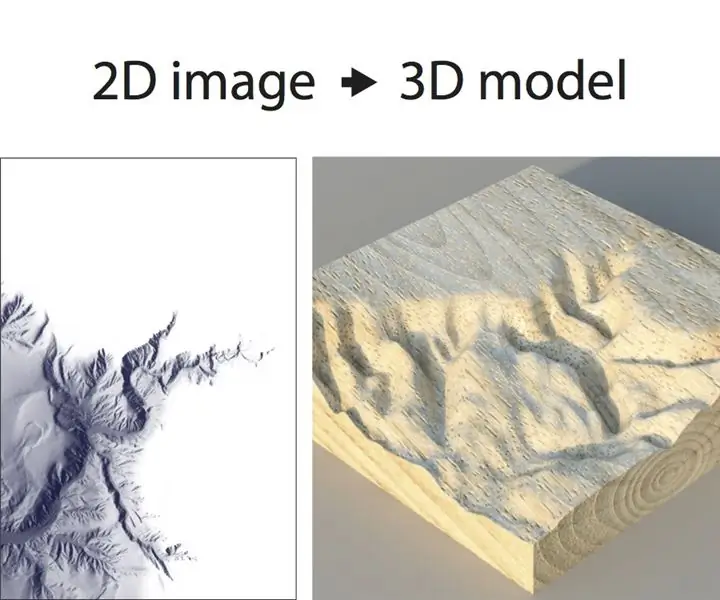
कभी एक 2D छवि लेना चाहते हैं और इसे 3D मॉडल में बदलना चाहते हैं? यह निर्देश आपको दिखाएगा कि कैसे एक मुफ्त स्क्रिप्ट और फ्यूजन 360 के साथ।
आपको किस चीज़ की ज़रूरत पड़ेगी
फ्यूजन 360 (मैक / विंडोज)
आप क्या करेंगे
- फ़्यूज़न 360 को डाउनलोड और इंस्टॉल करें। हॉबीस्ट/उत्साही/स्टार्टअप या छात्र या शिक्षक के रूप में निःशुल्क साइन अप करने के लिए यहां क्लिक करें।
- उपयोगकर्ता इंटरफ़ेस का त्वरित अभिविन्यास प्राप्त करें।
- एक स्क्रिप्ट डाउनलोड और इंस्टॉल करें जो आपको 2D छवि को 3D सतह में बदलने देगी।
- सीएनसी मिलिंग के लिए 3डी सतह बनाने के लिए स्क्रिप्ट का उपयोग करें।
चरण 1: फ्यूजन 360 क्यों?
फ़्यूज़न 360 बहुत अधिक है जिसका उपयोग मैं आजकल 3D सॉफ़्टवेयर के संदर्भ में करता हूँ। पूर्ण प्रकटीकरण: फ्यूजन 360 एक ऑटोडेस्क उत्पाद है, और इंस्ट्रक्शंस एक ऑटोडेस्क कंपनी है, इसलिए यह एक पक्षपाती विकल्प की तरह लग सकता है। यह बिल्कुल मामला नहीं है, और यहाँ क्यों है:
- सीखना आसान है। यूआई को साफ, न्यूनतम और सरल होने के लिए जमीन से सावधानीपूर्वक डिजाइन किया गया है। आप 3D मॉडलिंग के बारे में शून्य ज्ञान से दोपहर में साधारण वस्तुएं बनाने तक जा सकते हैं।
- यह शक्तिशाली है। एक बार जब आप मूल बातें समझ लेते हैं, तो वास्तव में उन चीजों की जटिलता की कोई सीमा नहीं होती है जिन्हें आप इसके साथ डिजाइन कर सकते हैं। इसके साथ सरल मॉडल बनाना आसान है, लेकिन यदि आप चाहें तो पूरी तरह से व्यक्त गैस इंजन के मॉडलिंग से आपको कोई रोक नहीं सकता है।
- यह क्रॉस-प्लेटफॉर्म है। यह मैक और पीसी पर उपलब्ध है, और यह मेरे अनुभव में दोनों प्लेटफार्मों पर बहुत स्थिर साबित हुआ है।
- यह सीएनसी के लिए बहुत अच्छा है। फ़्यूज़न में एक सुपर परिष्कृत सीएएम वातावरण है जो आपको सभी प्रकार के टूल पथ बनाने देता है, जिसे हम बाद में प्राप्त करेंगे। एक ही प्रोग्राम में CAD और CAM का एक साथ होना वास्तव में बहुत बढ़िया है, क्योंकि जब आप अपना मॉडल बदलते हैं, तो टूल पाथ अपने आप अपडेट हो जाते हैं।
- यह निःशुल्क है। यदि आप इसका उपयोग करके प्रति वर्ष $ 100K से कम कमाते हैं, तो आप हर साल स्टार्टअप लाइसेंस के साथ नवीनीकरण करते हैं और इसका निःशुल्क उपयोग करते रहते हैं।
- यह एक वेब ऐप नहीं है। यद्यपि आपकी सभी फाइलों का क्लाउड पर बैकअप लिया जाता है और वहां रेंडरिंग का ध्यान रखा जाता है, आपको प्रोग्राम का उपयोग करने के लिए हाई-स्पीड इंटरनेट कनेक्शन पर निर्भर होने की आवश्यकता नहीं है।
मैं 13 वर्षों से 3D मॉडलिंग कर रहा हूं, और मैं आपको ईमानदारी से बता सकता हूं कि यह कार्यक्रम मेरे द्वारा किए जाने वाले काम के लिए एकदम सही है: फर्नीचर, खिलौने, मशीन, घरेलू उत्पाद, आदि। यह डिजिटल निर्माण को एक हवा बनाता है, विशेष रूप से लेजर काट रहा है।
वहाँ कई अन्य कार्यक्रम हैं जिनका उपयोग समान परिणाम उत्पन्न करने के लिए किया जा सकता है, और यदि आप किसी और चीज़ के साथ सहज हैं (विशेषकर यदि आप इसके लिए पहले ही भुगतान कर चुके हैं), तो कोई कारण नहीं है कि आपको साथ नहीं रहना चाहिए यह। लेकिन अगर आपने कोई पैसा खर्च नहीं किया है या किसी अन्य कार्यक्रम में समय नहीं लगाया है, तो मेरा विश्वास करें जब मैं कहता हूं कि आपको खेद नहीं होगा कि आप फ्यूजन 360 के साथ गए थे।
चरण 2: मुफ्त में फ्यूजन प्राप्त करें
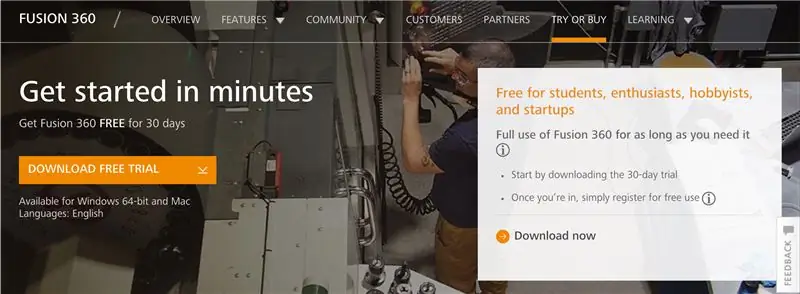
यदि आपने पहले से ऐसा नहीं किया है, तो सीएनसी कक्षा में उपकरण और सामग्री पाठ पर जाएँ और एक शौकिया/छात्र/शिक्षक के रूप में फ़्यूज़न को मुफ़्त में डाउनलोड और स्थापित करने के लिए निर्देशों का पालन करें।
चरण 3: फ्यूजन इंटरफ़ेस
फ़्यूज़न 360 में बहुत सारे उपयोगी वीडियो के साथ एक बेहतरीन Youtube चैनल है। यदि आप उस प्रकार के व्यक्ति हैं जो अपने द्वारा किए जा सकने वाले प्रत्येक कार्य के माध्यम से सॉफ्टवेयर सीखना पसंद करते हैं, तो यह चैनल शुरू करने के लिए एक अच्छी जगह है। यहां अवलोकन आपको इंटरफ़ेस के लिए बहुत अच्छी तरह से उन्मुख होना चाहिए और आपको यह विचार देना चाहिए कि प्रोग्राम कैसे काम करता है।
लेकिन इससे पहले कि हम एक पूर्ण विकसित 3D मॉडल में गोता लगाएँ, मैं जल्दी से इंटरफ़ेस के माध्यम से चला जाऊँगा।
प्रो टिप: 3-बटन वाले माउस का प्रयोग करें! ट्रैकपैड का उपयोग करने की तुलना में यह बहुत आसान है।
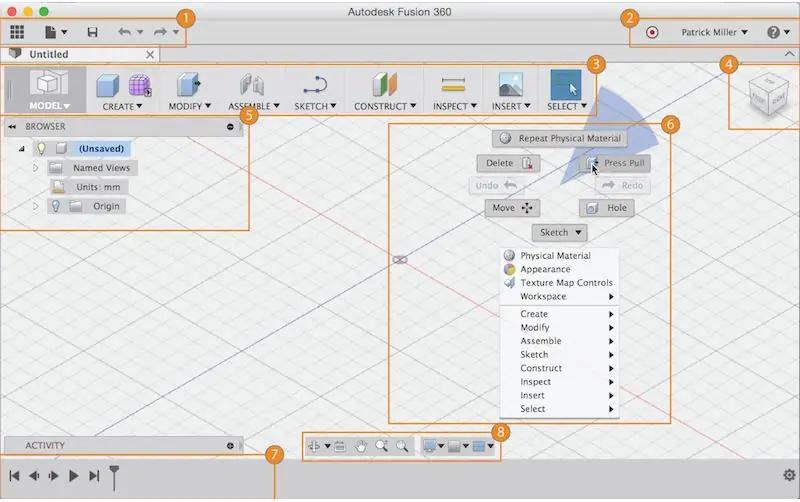
- एप्लिकेशन बार: डेटा पैनल तक पहुंचें, फ़ाइल संचालन, सहेजें, पूर्ववत करें और फिर से करें।
- प्रोफ़ाइल और सहायता: प्रोफ़ाइल में, आप अपनी प्रोफ़ाइल और खाता सेटिंग को नियंत्रित कर सकते हैं, या अपनी शिक्षा जारी रखने के लिए सहायता मेनू का उपयोग कर सकते हैं या समस्या निवारण में सहायता प्राप्त कर सकते हैं।
- टूलबार: जिस कार्यक्षेत्र में आप काम करना चाहते हैं उसे चुनने के लिए टूलबार का उपयोग करें और उस टूल का उपयोग करें जिसे आप चयनित कार्यक्षेत्र में उपयोग करना चाहते हैं।
- ViewCube: अपने डिज़ाइन की परिक्रमा करने के लिए ViewCube का उपयोग करें या मानक दृश्य स्थितियों से डिज़ाइन देखें।
- ब्राउज़र: ब्राउज़र आपके डिज़ाइन में वस्तुओं को सूचीबद्ध करता है। वस्तुओं में परिवर्तन करने और वस्तुओं की दृश्यता को नियंत्रित करने के लिए ब्राउज़र का उपयोग करें।
- कैनवास और अंकन मेनू: कैनवास में वस्तुओं का चयन करने के लिए बायाँ-क्लिक करें (वह स्थान जहाँ आप अपने मॉडल बनाते हैं)। मार्किंग मेनू तक पहुंचने के लिए राइट-क्लिक करें। मार्किंग मेनू में व्हील में अक्सर उपयोग किए जाने वाले कमांड और ओवरफ्लो मेनू में सभी कमांड होते हैं।
- समयरेखा: समयरेखा आपके डिज़ाइन पर किए गए कार्यों को सूचीबद्ध करती है। परिवर्तन करने के लिए समयरेखा में संचालन पर राइट-क्लिक करें। उनकी गणना के क्रम को बदलने के लिए संचालन को खींचें।
- नेविगेशन बार और डिस्प्ले सेटिंग्स: नेविगेशन बार में आपके डिज़ाइन को ज़ूम, पैन और ऑर्बिट करने के लिए उपयोग किए जाने वाले कमांड होते हैं। प्रदर्शन सेटिंग्स इंटरफ़ेस की उपस्थिति को नियंत्रित करती हैं और कैनवास में डिज़ाइन कैसे प्रदर्शित होते हैं।
चरण 4: कैनवास नेविगेशन
आपके डिज़ाइन के दृश्य में हेरफेर करने के तीन तरीके हैं:
- नेविगेशन पट्टी
- व्यूक्यूब
- माउस पर व्हील बटन
नेविगेशन पट्टी

नेविगेशन बार कैनवास के नीचे स्थित है। यह नेविगेशन कमांड तक पहुंच प्रदान करता है। दाहिने छोर पर मेनू प्रदर्शन सेटिंग्स और लेआउट ग्रिड विकल्पों को नियंत्रित करता है।
नेविगेशन कमांड शुरू करने के लिए, नेविगेशन बार पर एक बटन पर क्लिक करें।
नेविगेशन कमांड
- कक्षा: आदेशों का एक समूह जो वर्तमान दृश्य को घुमाता है।
- देखो: चयनित विमान से मॉडल के चेहरे देखता है।
- पैन: दृश्य को स्क्रीन के समानांतर ले जाता है।
- ज़ूम: वर्तमान दृश्य के आवर्धन को बढ़ाता या घटाता है।
- फ़िट: पूरे मॉडल को स्क्रीन पर रखता है।
प्रदर्शन सेटिंग्स
उदाहरण के लिए, कमांड का सेट जो आपको वांछित दृश्य शैली, वस्तुओं की दृश्यता या कैमरा सेटिंग्स को निर्दिष्ट करने में सक्षम बनाता है।
ग्रिड और स्नैप
कमांड जो आपको वेतन वृद्धि, ग्रिड सेटिंग्स निर्दिष्ट करने और लेआउट ग्रिड को दिखाने/छिपाने की अनुमति देते हैं।
व्यूपोर्ट
व्यूपोर्ट वे विंडो हैं जो आपके डिज़ाइन को प्रदर्शित करती हैं। आप कैनवास में एक बार में अधिकतम चार व्यूपोर्ट दिखा सकते हैं। एकाधिक व्यूपोर्ट प्रदर्शित करने से आप एक दृश्य में काम कर सकते हैं और अन्य कैमरा स्थितियों से परिवर्तन देख सकते हैं।
व्यूक्यूब
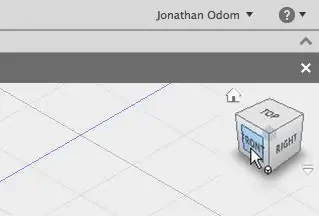
कैमरा घुमाने के लिए ViewCube का उपयोग करें। एक मुक्त कक्षा करने के लिए ViewCube को खींचें। मानक ऑर्थोग्राफ़िक और आइसोमेट्रिक दृश्यों तक पहुँचने के लिए क्यूब के चेहरों और कोनों पर क्लिक करें।
माउस: ज़ूम इन/आउट करने के लिए माउस शॉर्टकट का उपयोग करें, दृश्य को पैन करें और दृश्य की परिक्रमा करें।
- ज़ूम इन या ज़ूम आउट करने के लिए मध्य माउस बटन को स्क्रॉल करें।
- दृश्य को पैन करने के लिए मध्य माउस बटन को क्लिक करके रखें।
- दृश्य की परिक्रमा करने के लिए Shift कुंजी + मध्य माउस बटन।
ट्रैकपैड: यदि आपके पास टचपैड या ऐप्पल मैजिक माउस वाला मैक है, तो आप दृश्य को नेविगेट करने के लिए मल्टी-टच जेस्चर का उपयोग कर सकते हैं।
चरण 5: छवि-2-सतह स्क्रिप्ट
"स्क्रिप्ट" कुछ कोड के लिए शॉर्टहैंड है जिसे आप प्रोग्राम में प्लग कर सकते हैं ताकि इसे एक नया टूल दिया जा सके जो सॉफ़्टवेयर डेवलपर द्वारा शामिल नहीं किया गया था। दर्जनों स्क्रिप्ट हैं जो आपको कुछ बहुत बढ़िया चीजें करने की अनुमति देती हैं।
सीएनसी मिलिंग के लिए 2डी बिटमैप छवि को 3डी सतह पर अनुवाद करने के लिए, हम हंस केल्नर द्वारा लिखित इमेज-2-सरफेस (अपडेटेड 03/2018) स्क्रिप्ट का उपयोग करने जा रहे हैं।
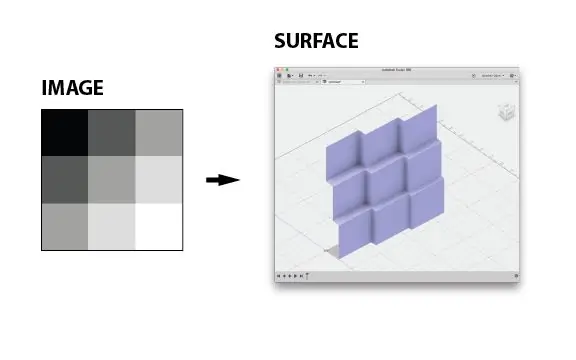
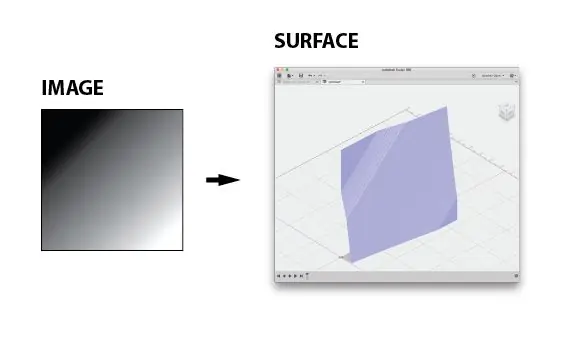
पटकथा बहुत सरल है। यह केवल एक बिटमैप छवि के मूल्य (हल्कापन या अंधेरे का स्तर) को एक जाल सतह पर एक बिंदु की ऊंचाई तक अनुवादित करता है। छवि के सफेद भाग उच्चतम बिंदु होंगे, और काले भाग निम्नतम बिंदु होंगे। यह स्क्रिप्ट किसी भी तस्वीर के साथ काम करेगी, लेकिन मुझे लगता है कि ग्रेस्केल छवियों का उपयोग करना सबसे अच्छा है क्योंकि यह भविष्यवाणी करना आसान है कि यह 3D में कैसा दिखेगा।
स्क्रिप्ट स्थापित करें
सबसे पहले, संलग्न ज़िप फ़ाइल को डाउनलोड करें और इसे अपनी पसंद के स्थान पर अनज़िप करें। मैं इसे डाउनलोड फ़ोल्डर, या किसी अन्य फ़ोल्डर के अलावा किसी अन्य स्थान पर रखने की सलाह दूंगा जिसे नियमित रूप से साफ किया जाता है।
फ़्यूज़न में स्क्रिप्ट लोड करने के लिए, इन चरणों का पालन करें:
- फ़्यूज़न 360 प्रारंभ करें और फिर जोड़ें-आईएनएस > स्क्रिप्ट और ऐड-इन… मेनू आइटम का चयन करें।
- स्क्रिप्ट और ऐड-इन संवाद प्रकट होगा और मेरी स्क्रिप्ट और नमूना स्क्रिप्ट फ़ोल्डर प्रदर्शित करेगा।
- My Scripts फोल्डर में से किसी एक को चुनें, फिर डायलॉग के शीर्ष के पास + आइकन पर क्लिक करें।
- आपके द्वारा कॉपी किए गए फ़ोल्डर में Image2Surface.js फ़ाइल का पता लगाएँ, उसे चुनें और ओपन पर क्लिक करें। स्क्रिप्ट अब स्थापित होनी चाहिए और चलाने के लिए तैयार होनी चाहिए।
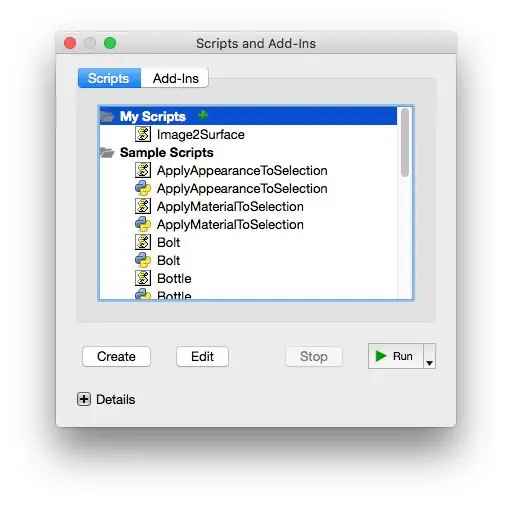
स्क्रिप्ट और ऐड-इन्स मेनू
चरण 6: इमेज 2 सरफेस स्क्रिप्ट का उपयोग करें
स्क्रिप्ट चलाएँ
फ़्यूज़न खोलने के बाद, मैं बिना शीर्षक वाली फ़ाइल को एक नए नाम से सहेजता हूं।
मेरी फ़ाइल सहेजी गई है, और कार्यक्षेत्र मॉडल पर सेट है, मैं ऐड-आईएनएस> स्क्रिप्ट और ऐड-इन पर जाता हूं … मैं सूची से Image2Surface का चयन करता हूं और रन पर क्लिक करता हूं।
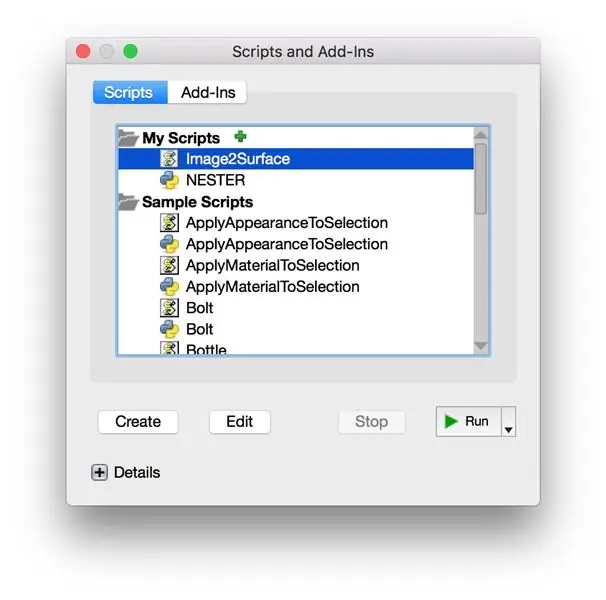
अगर

सांता क्रूज़ घाटी फ़ाइल: 288 X 288 PX
समायोजन
जब आप अपनी छवि का चयन कर लें, तो ठीक क्लिक करें और आपको Image2Surface स्क्रिप्ट संवाद मिलेगा। यहां सेटिंग्स का विश्लेषण और उनका क्या अर्थ है। बहुत सारे तकनीकी शब्दजाल हैं जिन्हें हम यहां नहीं समझेंगे, लेकिन मुझे लगता है कि इस तरह की चीज़ों के बारे में सीखना शुरू करने के लिए एक अच्छी जगह सिर्फ सेटिंग्स के साथ खेलना है और देखें कि क्या होता है। नीचे स्क्रीनशॉट में दिखाई गई सेटिंग्स सबसे अच्छे परिणाम देती हैं।
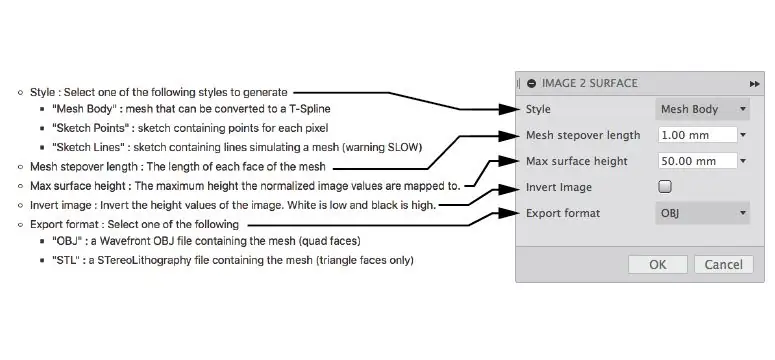
आप अपनी छवि जो है, उसके आधार पर उसे उल्टा करना चाह सकते हैं। जब आपकी सेटिंग्स डायल की जाती हैं, तो ओके पर क्लिक करें, और स्क्रिप्ट सतह पर आ जाएगी। महत्वपूर्ण: बाद में सीएनसी कार्य के लिए सतह का उपयोग करने योग्य होने के लिए निर्यात प्रारूप को ओबीजे पर सेट किया जाना चाहिए।
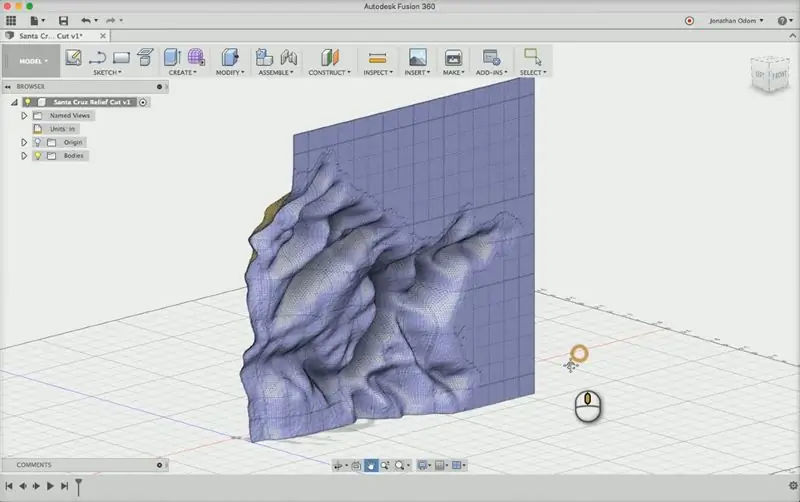
हैंस केल्नर द्वारा इमेज-2-सरफेस स्क्रिप्ट द्वारा बनाई गई मेश
समस्या निवारण
जब आप स्क्रिप्ट चलाने का प्रयास करते हैं तो क्या फ़्यूज़न जम जाता है या क्रैश हो जाता है? संभावना है, आपकी छवि बहुत बड़ी है। इसे ३०० X ३०० पिक्सेल के नीचे रखें और यह कोई समस्या नहीं होनी चाहिए। इमेज जितनी छोटी होगी, प्रोसेसिंग उतनी ही तेज होगी।
गैर-कार्यरत स्क्रिप्ट
यदि स्क्रिप्ट आपके द्वारा निर्देशों का पालन करने के बावजूद वर्णित व्यवहार नहीं कर रही है, तो मैं सुझाव दूंगा कि इस थ्रेड को ऑटोडेस्क नॉलेज बेस पर देखें:
आमतौर पर जब कोई स्क्रिप्ट काम नहीं कर रही होती है, तो ऐसा इसलिए होता है क्योंकि उसे ठीक से इंस्टॉल नहीं किया गया था।
चरण 7: सतह को टी-स्पलाइन ज्यामिति में बदलें
स्क्रिप्ट द्वारा बनाई गई सतह एक बहुभुज जाल सतह है। इस प्रकार की सतह किनारों और बिंदुओं वाले पहलुओं से बनी होती है। यदि आप ज़ूम इन करते हैं, तो आप देखेंगे कि कोई घुमावदार सतह नहीं है।
इस प्रकार की ज्यामिति का उपयोग g-कोड टूलपथ बनाने के लिए नहीं किया जा सकता है, इसलिए हमें इसे T-Spline ज्यामिति में बदलने की आवश्यकता होगी। टी-स्पलाइन एक प्रकार की NURBS ज्यामिति है जो नियंत्रण बिंदुओं के साथ काम करती है जो एक लचीली सतह को प्रभावित करती है।
आपको अपना सीएनसी टूल पथ बनाने के लिए टी-स्पलाइन ज्यामिति की आवश्यकता होगी, इसलिए मेनू से क्रिएट > फ़ॉर्म टूल बनाएं पर क्लिक करें। यह उपकरण आपको SCULPT कार्यक्षेत्र में ले जाता है।
इसके बाद, यूटिलिट्स> कन्वर्ट पर क्लिक करें और सिलेक्शन फिल्टर में मेश बॉडी चुनें। अब उस जाली सतह पर क्लिक करें जिसे स्क्रिप्ट ने बनाया है और ओके पर क्लिक करें। अब धैर्य रखने का समय है और कार्यक्रम को सतह को टी-स्पलाइन बॉडी में बदलने का काम करने दें- इसमें कुछ मिनट लग सकते हैं।
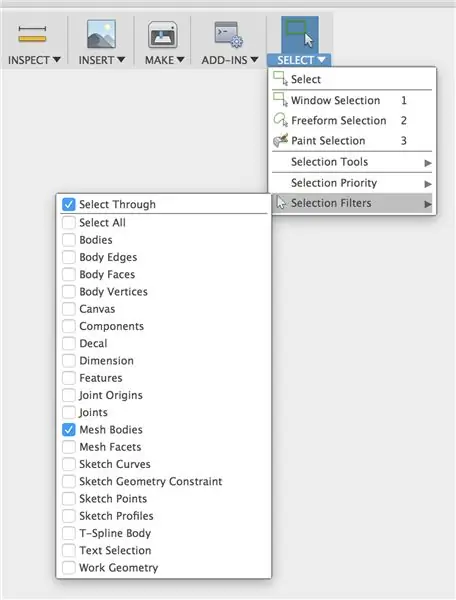
FINISH FORM पर क्लिक करें और फ़्यूज़न वापस मॉडल कार्यक्षेत्र में चला जाएगा।
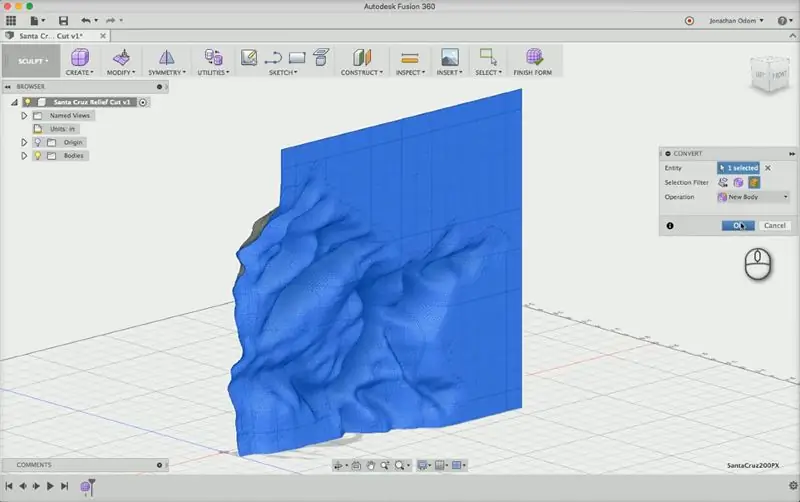
सतह को एक ब्लॉक के भीतर रखें
बेहतर ढंग से कल्पना करने के लिए कि आप सीएनसी पर क्या काटने जा रहे हैं, एक ठोस रूप बनाना एक अच्छा विचार है। सबसे पहले, स्क्रीन के बाईं ओर स्थित ब्राउजर में बॉडी फोल्डर में सतह का चयन करें। फिर स्क्रीन पर कहीं भी राइट-क्लिक करें और मेनू से मूव चुनें।
सतह को किनारे से देखते हुए, इसे 90º घुमाएं ताकि सतह का शीर्ष ऊपर की ओर हो।
सतह का आकार पूरी तरह से मूल बिटमैप छवि पर आधारित होता है, इसलिए अब आपको उस टुकड़े के वास्तविक आकार में फिट होने के लिए इसे स्केल करना होगा जिसे आप काटना चाहते हैं। ऐसा करने के लिए, सुनिश्चित करें कि ब्राउजर में बॉडी का चयन किया गया है और मेनू में संशोधित> स्केल पर जाएं। प्वाइंट पर क्लिक करें और मॉडल मूल का चयन करें।
नोट: इसे देखने के लिए आपको ब्राउज़र में ओरिजिन को चालू करना पड़ सकता है।
शीर्ष दृश्य से सतह को देखते हुए, स्केल फ़ैक्टर को बदलें ताकि सतह उस टुकड़े के आकार में फिट हो जाए जिसे आप काटना चाहते हैं। मैं लकड़ी के एक 3 "X 3" टुकड़े का उपयोग करने जा रहा हूं, इसलिए मैं एक स्केल फैक्टर की तलाश कर रहा हूं जो मुझे एक SURFACE देगा जो 3 "X 3" से थोड़ा बड़ा है। मैं देख सकता हूँ कि यह लेआउट ग्रिड पर कितना बड़ा है।
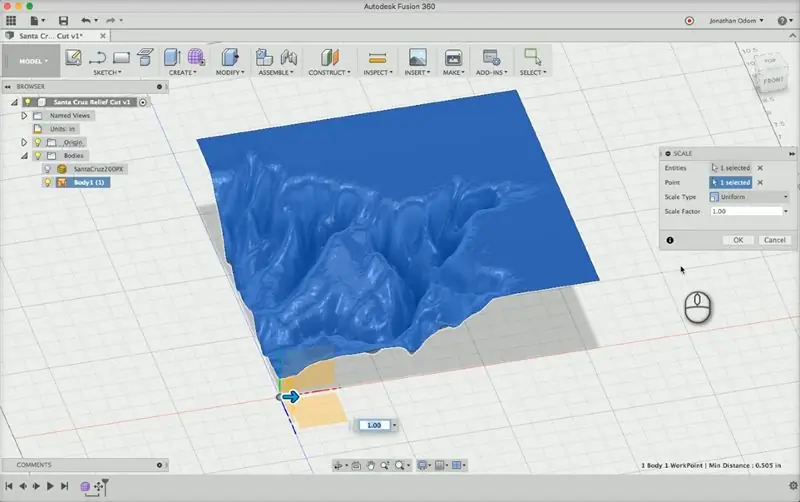
अब जब सतह जगह पर है, तो कट आउट की जाने वाली सामग्री का प्रतिनिधित्व करने के लिए एक बॉक्स बनाएं। मैं एक 3" X 3 "X.76" वर्ग का उपयोग कर रहा हूं, इसलिए मैं क्रिएट> बॉक्स पर जाता हूं और अपने शुरुआती बिंदु के रूप में मॉडल मूल पर क्लिक करता हूं। बॉक्स कमांड चौड़ाई, गहराई और ऊंचाई के लिए पूछता है, जिसे आप एक नंबर टाइप करके और टैब दबाकर प्रवेश कर सकते हैं।
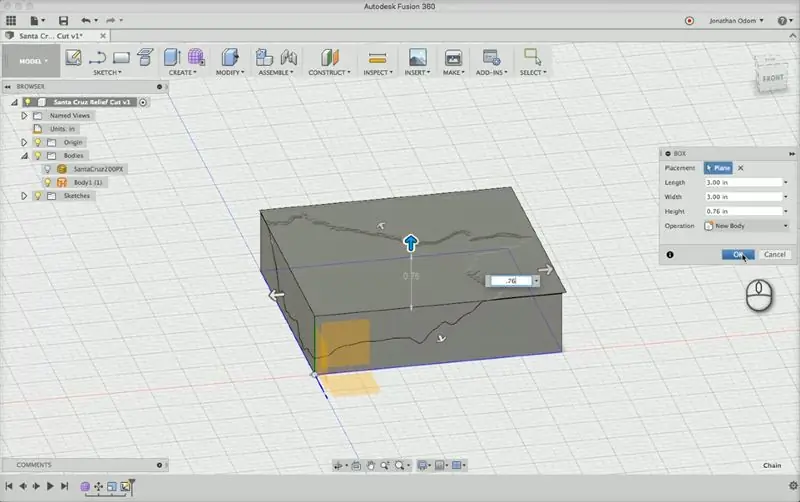
मैं देख सकता हूं कि काटी जाने वाली सतह वास्तव में काटे जाने वाली सामग्री से लंबी है, इसलिए मुझे Y आयाम में सतह को नीचे करने की आवश्यकता नहीं है। मैं फिर से स्केल टूल का उपयोग करता हूं, और स्केल टाइप को नॉन यूनिफ़ॉर्म में बदलता हूं। यह विकल्प आपको स्वतंत्र रूप से किसी भी आयाम में स्केल करने देगा। Y दूरी के लिए, एक संख्या चुनें जो आपको सतह के लिए ब्लॉक के भीतर फिट होने के लिए कुछ सांस लेने की जगह दे।
सतह को ब्लॉक के शीर्ष के करीब ले जाने के लिए, राइट - क्लिक करें> सतह को Y दिशा में ऊपर ले जाएं ताकि यह ब्लॉक के शीर्ष के ठीक नीचे हो।
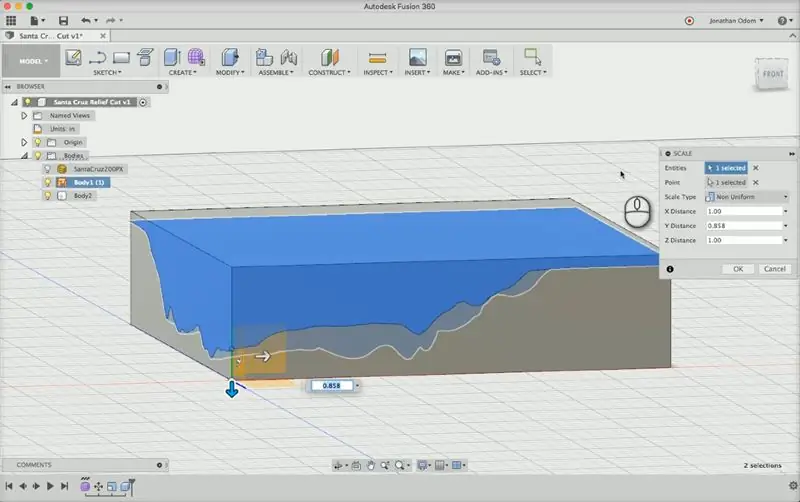
एक ठोस सतह बनाएं
ब्लॉक और सतह दोनों के साथ, संशोधित करें > चेहरा बदलें पर जाएं। फ़्यूज़न में हर दूसरे टूल की तरह, यह आपको बताता है कि इसे काम करने के लिए क्या चाहिए। सबसे पहले, सोर्स फेस का चयन करें, जो इस मामले में ब्लॉक की ऊपरी सतह है। फिर, लक्ष्य चेहरे के तहत चयन करें पर क्लिक करें और उस सतह का चयन करें जिसे आपने मूल जाल से परिवर्तित किया है। ओके पर क्लिक करें, फिर ब्राउजर में मूल बॉडी को बंद करें और आपको वह तैयार सतह दिखाई देगी जिसे आप सीएनसी पर बना रहे हैं।
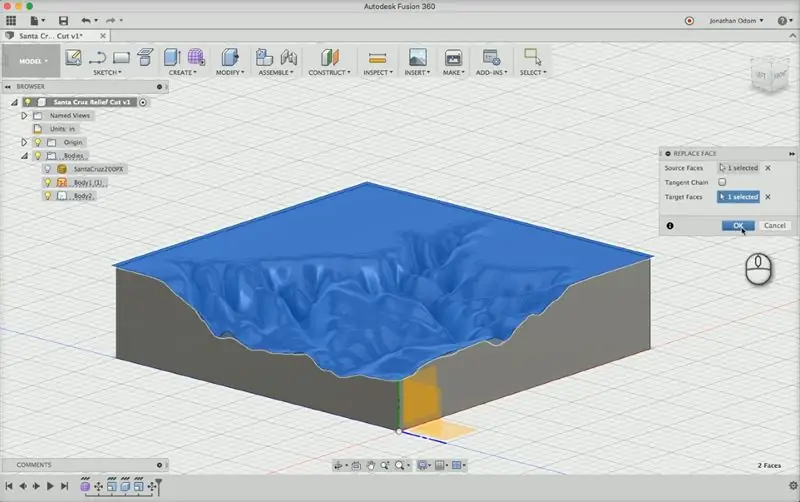
हमें दिखाओ तुम्हारे क्या है
यदि आपने इसे आजमाया है, तो कृपया अपने परिणाम यहां पोस्ट करें!
सिफारिश की:
K210 बोर्डों और Arduino IDE/Micropython के साथ छवि पहचान: 6 चरण (चित्रों के साथ)

K210 बोर्ड और Arduino IDE/Micropython के साथ छवि पहचान: मैंने पहले से ही एक लेख लिखा है कि सिपेड मैक्स बिट पर ओपनएमवी डेमो कैसे चलाया जाए और इस बोर्ड के साथ ऑब्जेक्ट डिटेक्शन डेमो का एक वीडियो भी किया। लोगों द्वारा पूछे गए कई प्रश्नों में से एक है - मैं किसी वस्तु को कैसे पहचान सकता हूँ कि तंत्रिका नेटवर्क tr नहीं है
एक छवि को एक डॉवेल रॉड मूर्तिकला में बदलना: 7 कदम (चित्रों के साथ)

एक छवि को एक डॉवेल रॉड मूर्तिकला में बदलना: इस परियोजना में, मैंने एक गर्म हवा के गुब्बारे की एक छवि को एक डॉवेल रॉड मूर्तिकला में बदल दिया। अंतिम संरचना एक फोटो में संग्रहीत डिजिटल जानकारी का भौतिक 3D ऑब्जेक्ट में परिवर्तन है। मैंने यह कल्पना करने में मदद करने के लिए मूर्तिकला का निर्माण किया कि कैसे कल्पना
बोस QC25 को 15 डॉलर से कम में माइक्रोफ़ोन सहित वायरलेस में बदलें!: 4 कदम (चित्रों के साथ)

बोस क्यूसी२५ को १५ डॉलर से कम में माइक्रोफ़ोन सहित वायरलेस में कनवर्ट करें!: यह सबसे सुंदर हैक नहीं है, लेकिन माइक्रोफ़ोन के काम करने के साथ भी भयानक बोस हेडफ़ोन क्यूसी२५ को वायरलेस बनाने का यह सबसे सस्ता और प्रशंसनीय तरीका है! हमें केवल 2 सस्ते टुकड़े और रेत के लिए कुछ खरीदने की आवश्यकता होगी: 1: कन्वर्ट करने के लिए नोकिया एडेप्टर
एक इलेक्ट्रॉनिक बाथरूम स्केल को शिपिंग स्केल में <$1: 8 चरणों में बदलें (चित्रों के साथ)

<$1 के लिए एक इलेक्ट्रॉनिक बाथरूम स्केल को शिपिंग स्केल में कनवर्ट करें: मेरे छोटे व्यवसाय में मुझे शिपिंग के लिए फर्श पैमाने पर मध्यम से बड़ी वस्तुओं और बक्से का वजन करने की आवश्यकता है। एक औद्योगिक मॉडल के लिए बहुत अधिक भुगतान करने के बजाय, मैंने एक डिजिटल बाथरूम स्केल का उपयोग किया। मैंने पाया कि यह किसी न किसी सटीकता के लिए काफी करीब है जो मैं फिर से कर रहा हूं
पानी में छवि राहत: 4 कदम (चित्रों के साथ)

पानी में छवि राहत: क्या आपने देखा है कि पानी गहरा होने के साथ-साथ गहरा होता जाता है, लेकिन उथला पानी अधिक पारदर्शी होता है? मैंने चित्र बनाने के लिए उस घटना को नियंत्रित करने पर काम किया है। यह एक छवि की तीव्रता के आधार पर एक राहत बनाकर किया जाता है, और इस राहत को मशीनिंग में
